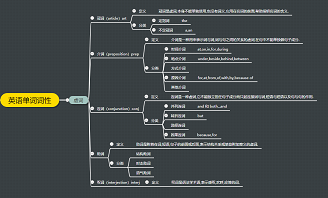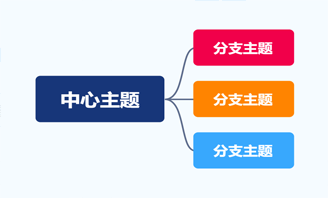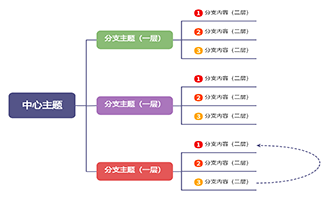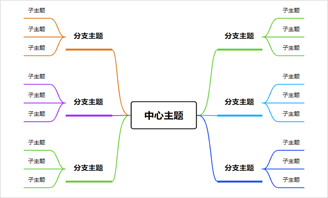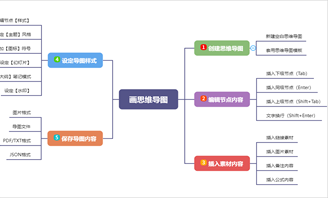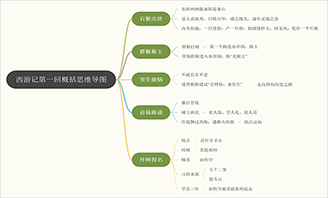思维导图的画法有哪几种?如何简单绘制思维导图
2022-01-14 11:40:28
迅捷思维导图APP上线安卓版,戳这里 立即体验!
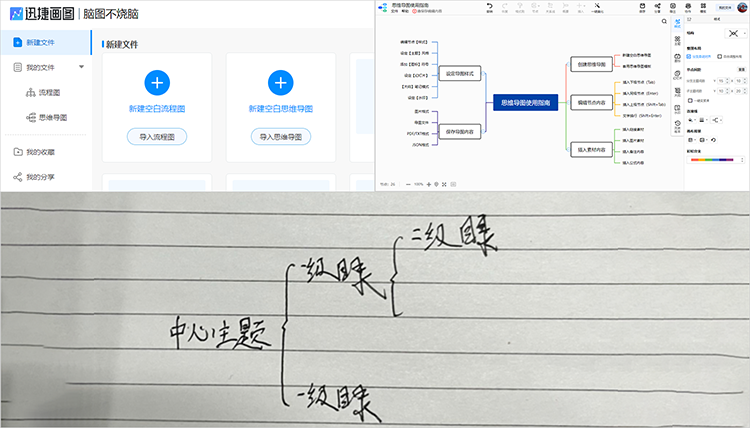
一、思维导图的画法有哪几种
1、思维导图的画法分类
当前思维导图的画法主要分为两种:一种是手绘,另一种则是借助思维导图工具。手绘思维导图:也就是利用纸笔手工制作思维导图,由于需要在有限的空间展示更多的信息,可以锻炼总结与提炼关键信息的能力,但不便于后期修改内容。
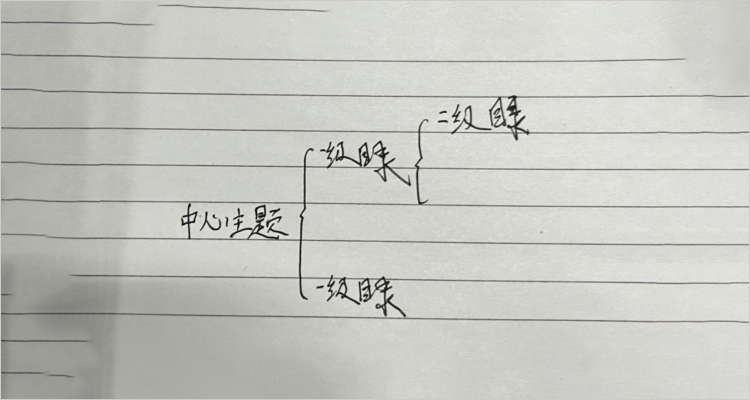
思维导图工具:通过电脑、手机等电子设备的思维导图工具作图。相比手绘的方式,具有便携、绘画区域大、易编辑、易修改等特点。
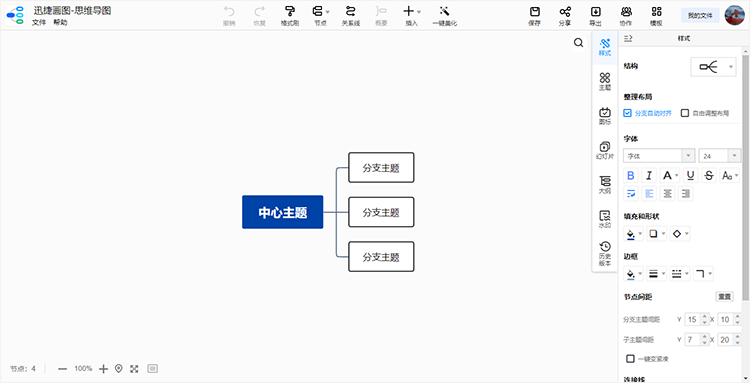
2、思维导图的多种画法
就传统手绘的方式而言,其画法便是直接绘制;而利用思维导图工具除了直接绘制外,还支持套用模板绘制,有2种画法。二、如何简单绘制思维导图
通过上文的梳理,我们知道手绘思维导图的画法有1种(直接绘制),思维导图工具的画法有2种(直接绘制、套用模板)。其中手绘与工具“直接绘制”的画法是一样的,下面就以使用工具为例分享思维导图的画法。1、思维导图绘制工具
对于思维导图的绘制,可以使用迅捷画图的思维导图工具进行,支持通过Mac、Windows、Android等设备制作思维导图,预置诸多分类的思维导图模板,助力绘制简单好看的思维导图。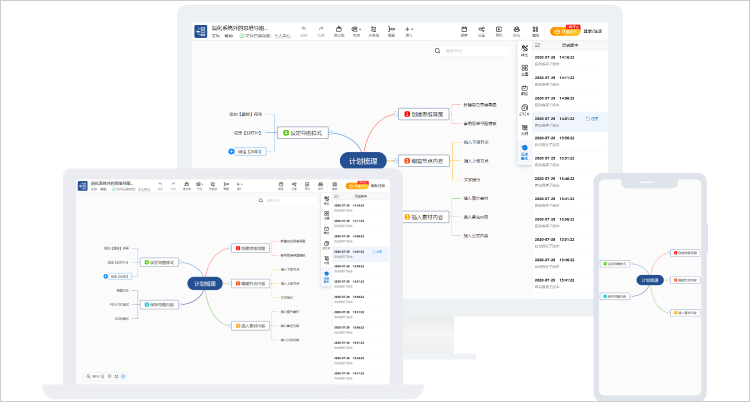
2、思维导图的画法
不管是用直接绘制,还是套用模板的方法制作思维导图,首先需要遵照“思维导图简单画法”所述的原则,围绕“中心主题”梳理“分支内容”,梳理的过程中还需要注意以层层递进的方式有序地呈现内容。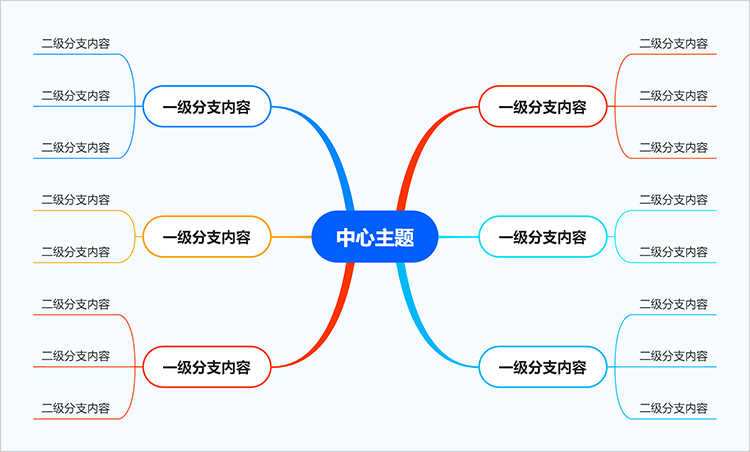
(1)直接绘制
以我们常用的Windows设备为例简单说明直接绘制思维导图的方法。
1、首先需要在“我的文件”中新建空白思维导图;
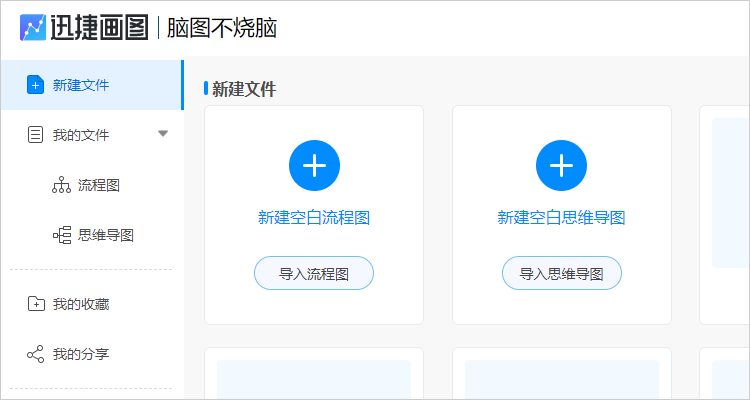
2、此时会进入到思维导图编辑页面,我们需要确立好中心主题,并围绕该主题有序且有逻辑的梳理内容。
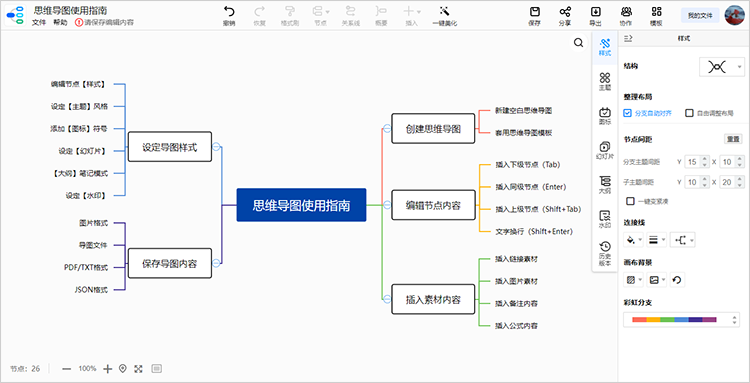
3、接下来通过图标、关系线、概要、插入素材(图片、备注、公式、链接)等编辑功能进一步梳理内容。
如:使用“关系线”说明两节点内容的关系,使用“概要”对多个节点进行总结、补充或拓展
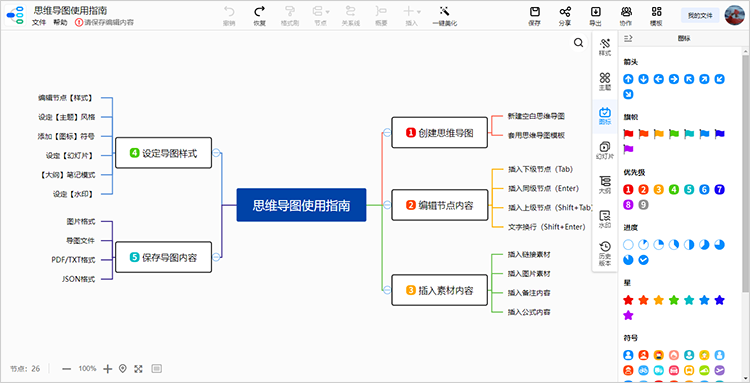
4、后续则利用主题、样式、一键美化等功能优化思维导图的样式,使导图整体变得美观起来。

5、当思维导图的内容都制作完毕后,将其保存至账号云端,或导出为PNG、PDF、JOSN等格式。
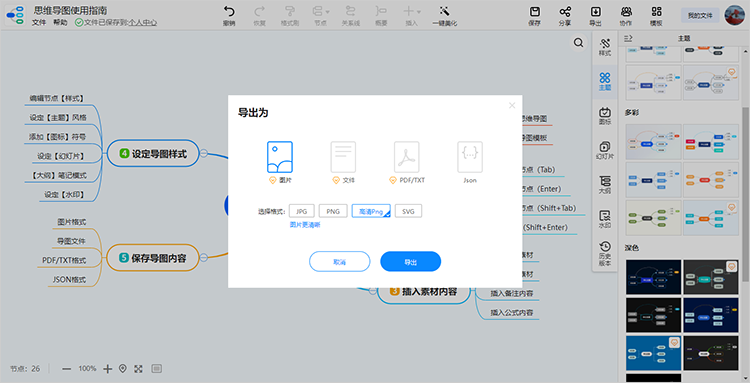
(2)套用模板
套用模板的画法和直接绘制的画法相差无几,区别在于一个是在原有内容的基础上二次编辑,另一个则是从头到尾依次梳理。
1、首先在迅捷画图的模板库中寻找合适的模板,点击“在线编辑”按钮进行套用。
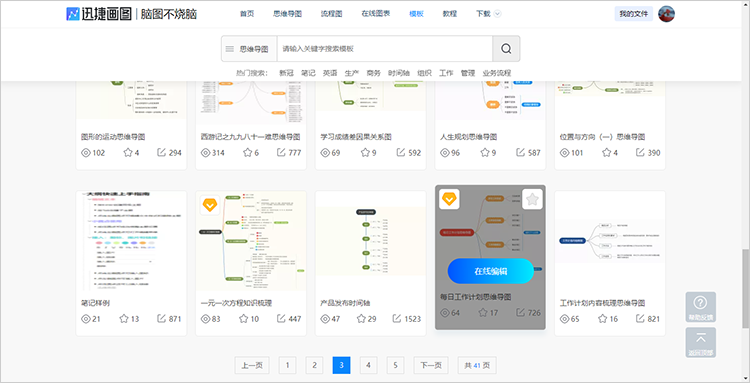
2、接下来可以看到一份已经制作好的思维导图,此时需要在模板原有内容的基础上进行修改与完善处理,其绘制方式可以参考“直接绘制”画法的2-4步。
在模板原有基础上修改并完善内容后,以任意方式保存思维导图即可(保存至云端或导出至本地)。
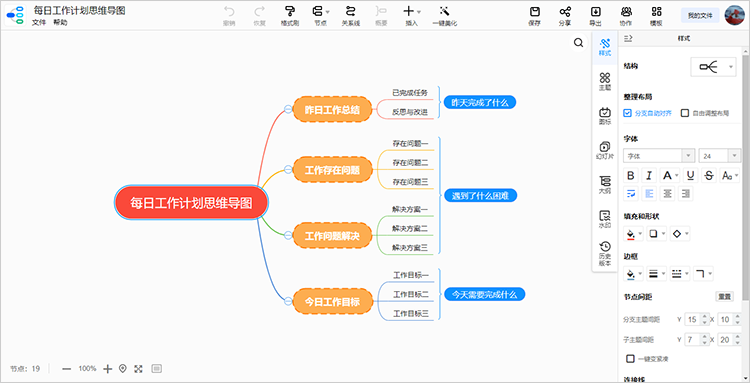
以上就是有关思维导图的画法以及简单绘制思维导图的内容了,小伙伴们可以试着制作合乎逻辑的思维导图哟!